Приложение «Файлы» появилось в iOS 11 и стало прекрасным дополнением для системы, в которой много лет игнорировали всяческие методы организации документов. Из-за такой печальной истории iOS, многие пользователи не совсем понимают, зачем им вообще органайзер файлов и как с ним работать. Рассказываем, как выжать максимум из одного из самых незаметных, но очень важных нововведений iOS 11.
Не стоит ограничиваться сервисами Apple
По умолчанию файловый менеджер в iPhone и iPad работает только с облачным хранилищем iCloud Drive. Но он поддерживает и сторонние аналоги. Например Dropbox. Чтобы их активировать, нужно нажать клавишу «Изменить» в верхней части интерфейса, а затем включить все нужные сервисы.
Файлы можно сортировать по папкам
Также как и на компьютере Mac, в файловом менеджере на iOS можно создавать новые папки и складывать туда все, что душе угодно, включая документы, фотографии и аудиозаписи. При этом создавать папки можно не только на самом устройстве, но и в любом подключенном облачном хранилище. Кнопка для создания папки находится под строкой поиска.
Как открыть папки и файлы в проводнике iPhone
Также документы можно сортировать по тегам
Если нет желания перетаскивать файлы из одного места в другое и вариант с папками совсем не устраивает, то можно воспользоваться тегами. Для этого нужно нажать кнопку «Добавить тег» в меню «Поделиться». Таким образом можно создавать группы файлов независимо от их местоположения. Они все могут быть разбросаны по разным облачным хранилищам, но их всегда можно будет легко найти.
Можно делиться сразу несколькими файлами из разных облачных хранилищ
Файлы из интернета можно сохранять прямо на iPhone
Как известно, в iOS долгое время нельзя было просто так взять и скачать какой-то файл из интернета. Многие люди даже не покупали мобильные гаджеты Apple из-за этого. Теперь так сделать можно. Для этого нужно нажать кнопку поделиться в любом приложении, включая браузер Safari. Затем нажать на кнопку «Сохранить в Файлы» и выбрать в качестве местоположения папку «На iPhone/iPad».
Файл сохранится прямо на устройстве, минуя облако.
Удаленные файлы можно вернуть
В файловом менеджере iOS есть корзина. Все удаленные файлы попадают туда и хранятся, на тот случай, если пользователь передумает избавлять от какого-то из документов или фото. Для восстановления нужно лишь открыть папку «Недавно удаленные», выбрать нужный файл и нажать кнопку «Восстановить».
Можно управлять файлами с компьютера
«Файлы» на iOS и Finder в macOS тесно взаимосвязаны. Теснее, чем многие думают. В облаке iCloud Drive выделено отдельное пространство под рабочий стол компьютера и под хранящиеся на нем документы. Они постоянно синхронизируются, а это значит, что c iPhone можно сохранить файл на рабочий стол Mac. Более того, у них даже корзина одна на всех.
Удаленные с Mac файлы можно посмотреть и восстановить на смартфоне или планшете.
Можно самостоятельно выбирать в каких программах будут открываться файлы
Если нажать на PDF-документ в файловом менеджере iOS, то скорее всего он откроется в меню предпросмотра, а не в нужном приложении. Чтобы открывать документы в специализированных программах, следует удерживать палец на названии файла, затем нажать на кнопку «Поделиться» и выбрать подходящее программное обеспечение.
Использование iCloud Drive в iPhone
Возможно, эти 8 простых советов помогут быстрее освоить приложение «Файлы» и узнать о нем что-то новое.
————————————————————
Если понравилась статья, ставьте лайк!
Источник: dzen.ru
8 суперполезных функций приложения Файлы на iPhone. Например, можно делиться документами по ссылке

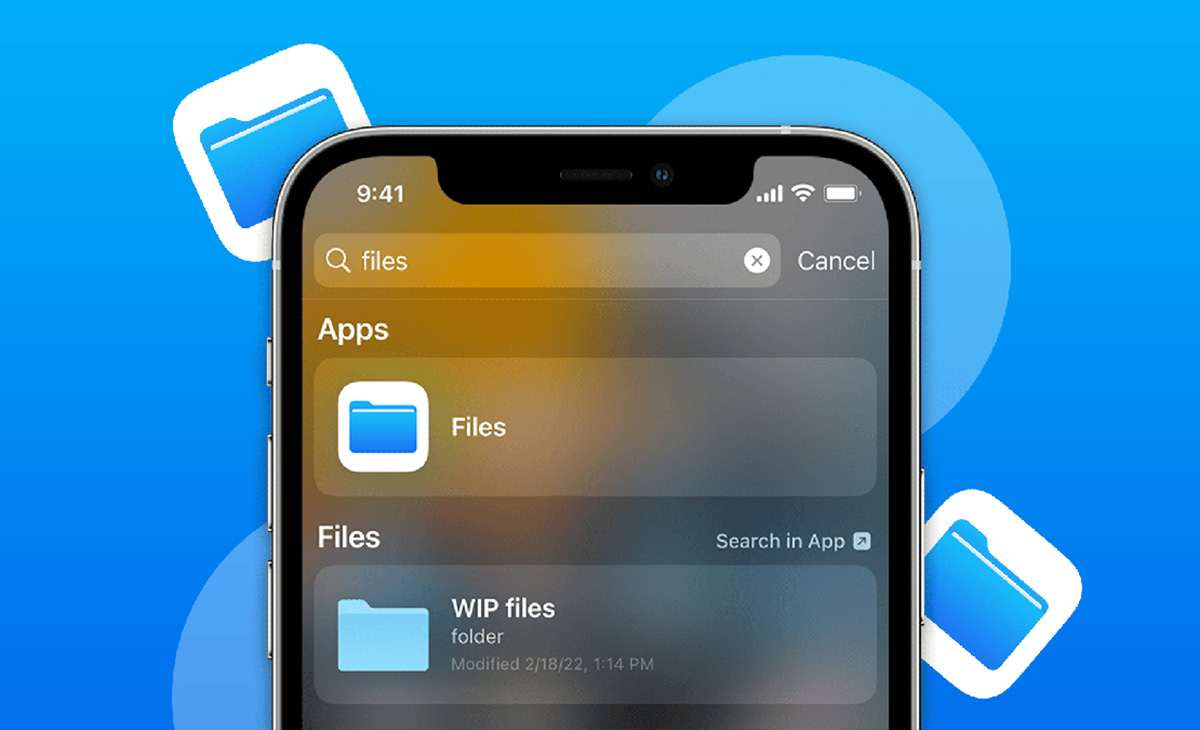
Многие пользователи iPhone и iPad не используют приложение Файлы или вовсе удаляют его со своего гаджета. Очень зря, ведь утилита с каждым годом обзаводится парочкой полезных действий и трюков.
Это уже не та малополезная программа, которую презентовали с обновлением iOS несколько лет назад.
Спасибо re:Store за полезную информацию.
Сейчас расскажем о неочевидных преимуществах приложения Файлы. Вы обязательно найдете для себя несколько полезных опций.
1. Подключите сторонние файловые менеджеры
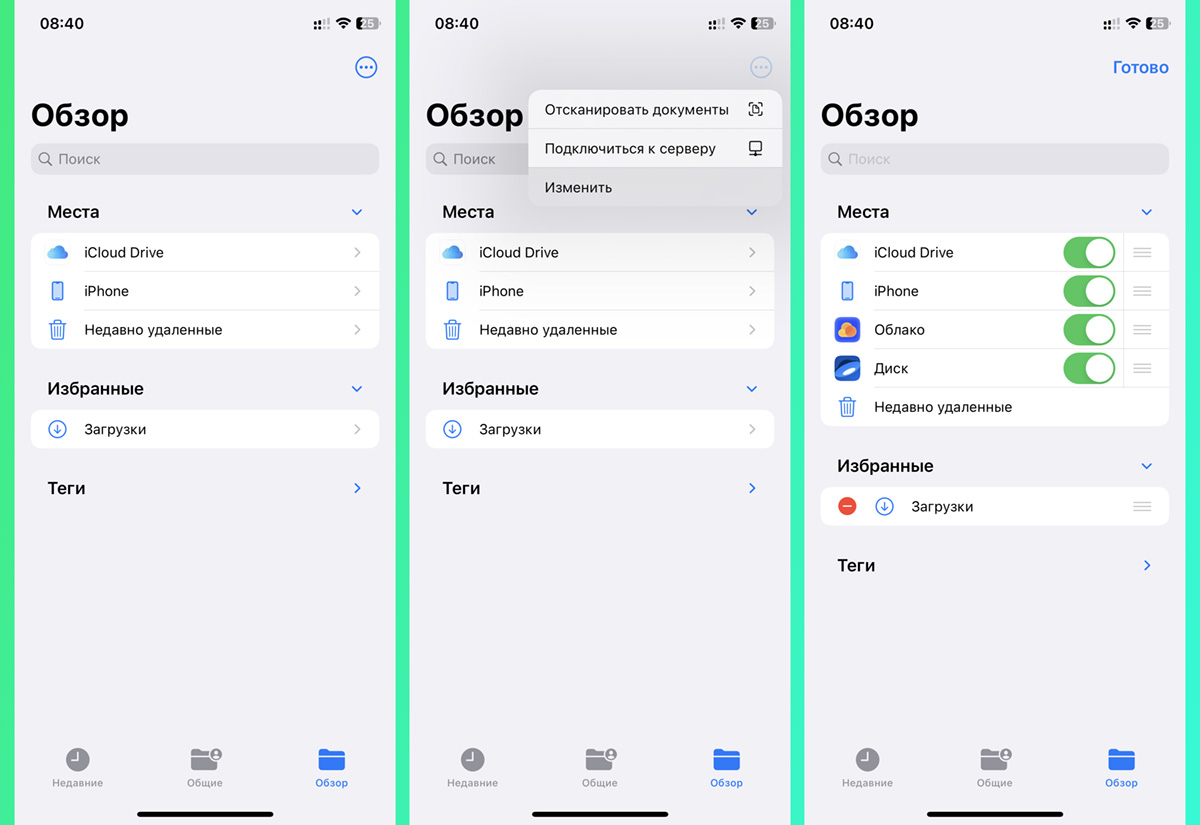
Стандартный файловый менеджер позволяет подключаться к сторонним облакам и удобный управлять данными прямо в интерфейсе штатного приложения. Для этого нужно произвести ряд настроек:
► Установите клиент нужного сервиса из App Store и авторизуйтесь в нем.
► Запустите приложение Файлы на вкладке Обзор.
► В меню выберите пункт Изменить.
► Активируйте разделы для нужных облачных сервисов.
После этого сможете получать доступ к файлам из сторонних облаков через стандартный файловый менеджер iOS.
2. Сохраняйте данные из Safari локально или в облако
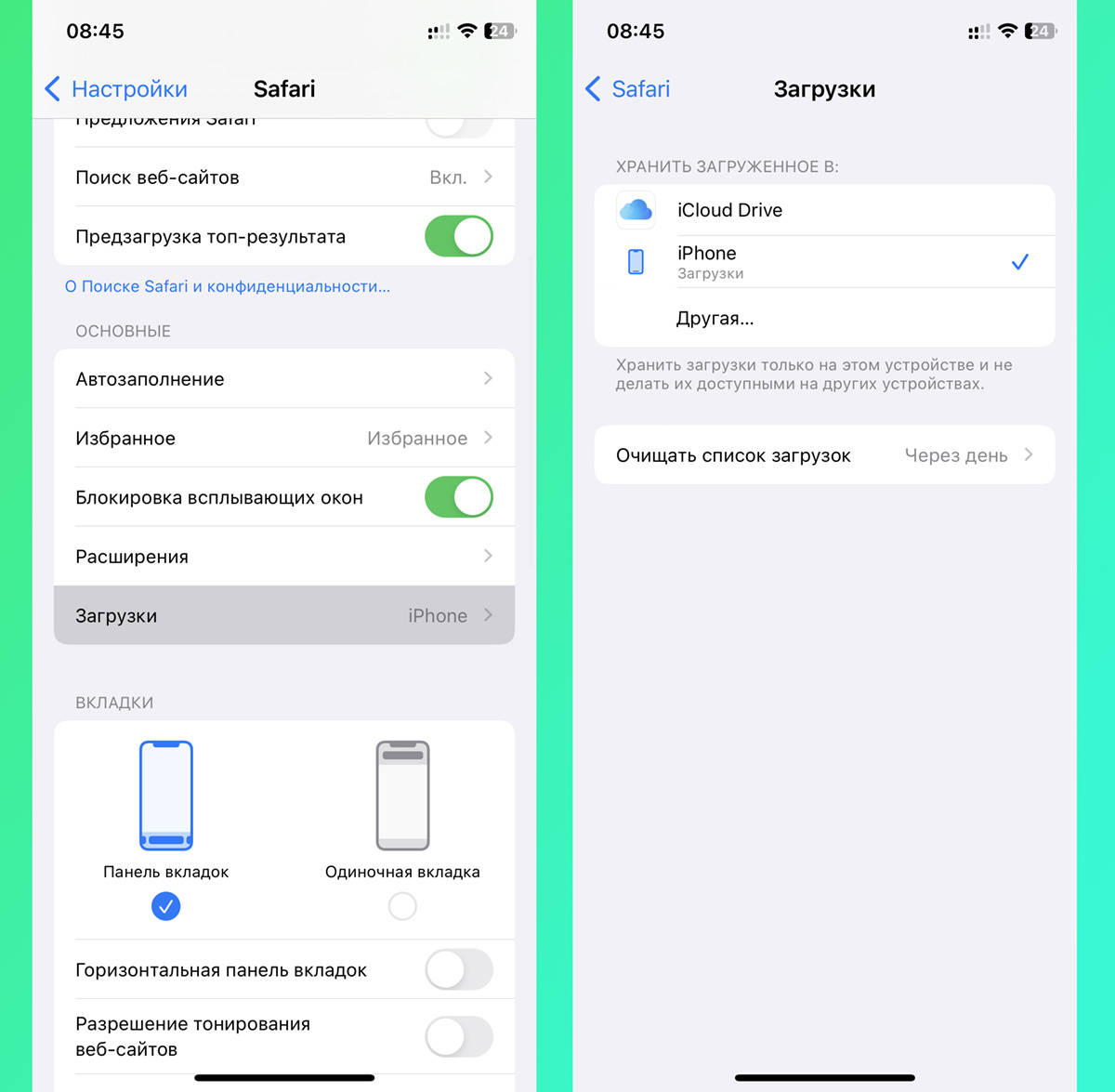
При использовании файлового менеджера можно настроить автоматическое сохранение всех важных данных в iCloud.
Для изменения опции перейдите в Настройки – Safari – Загрузки и выберите нужную папку на смартфоне или в облаке.
После этого все файлы, которые будете загружать через браузер, будут попадать в облачную папку и сразу же станут доступны на других гаджетах с вашей учетной записью.
3. Работайте с архивами без сторонних утилит
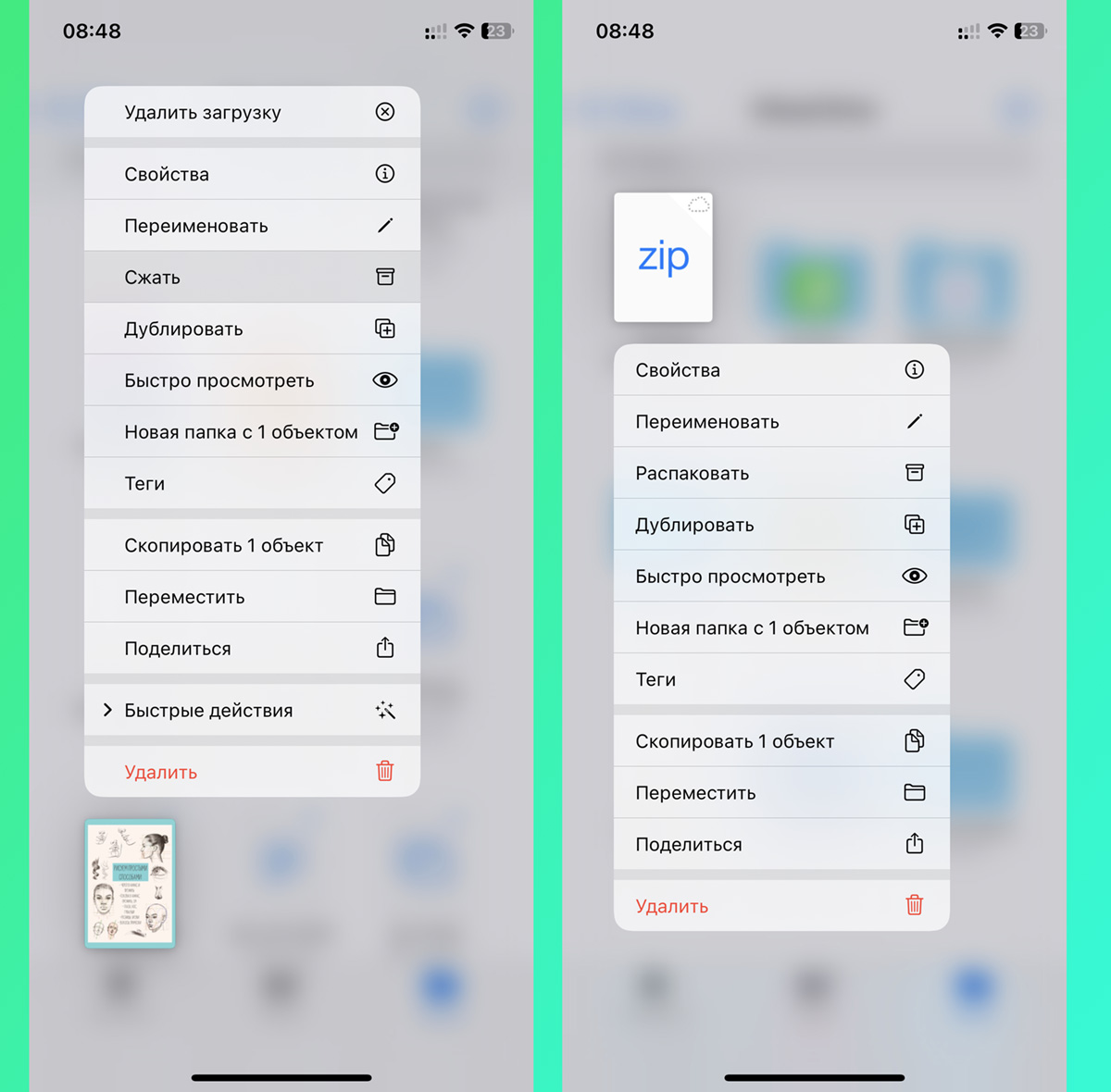
Приложение Файлы может работать с распространенными типами архивов. Нужно просто сохранить сжатый файл из почты или браузера и сможете открыть его через контекстное меню.
Кроме этого файловый менеджер может упаковывать в архив нужные файлы и папки.
Для этого задержите палец на нужных данных и из контекстного меню выберите пункт Сжать. В этой же папке появится архив с выбранными файлами.
4. Храните фото в приложении Файлы
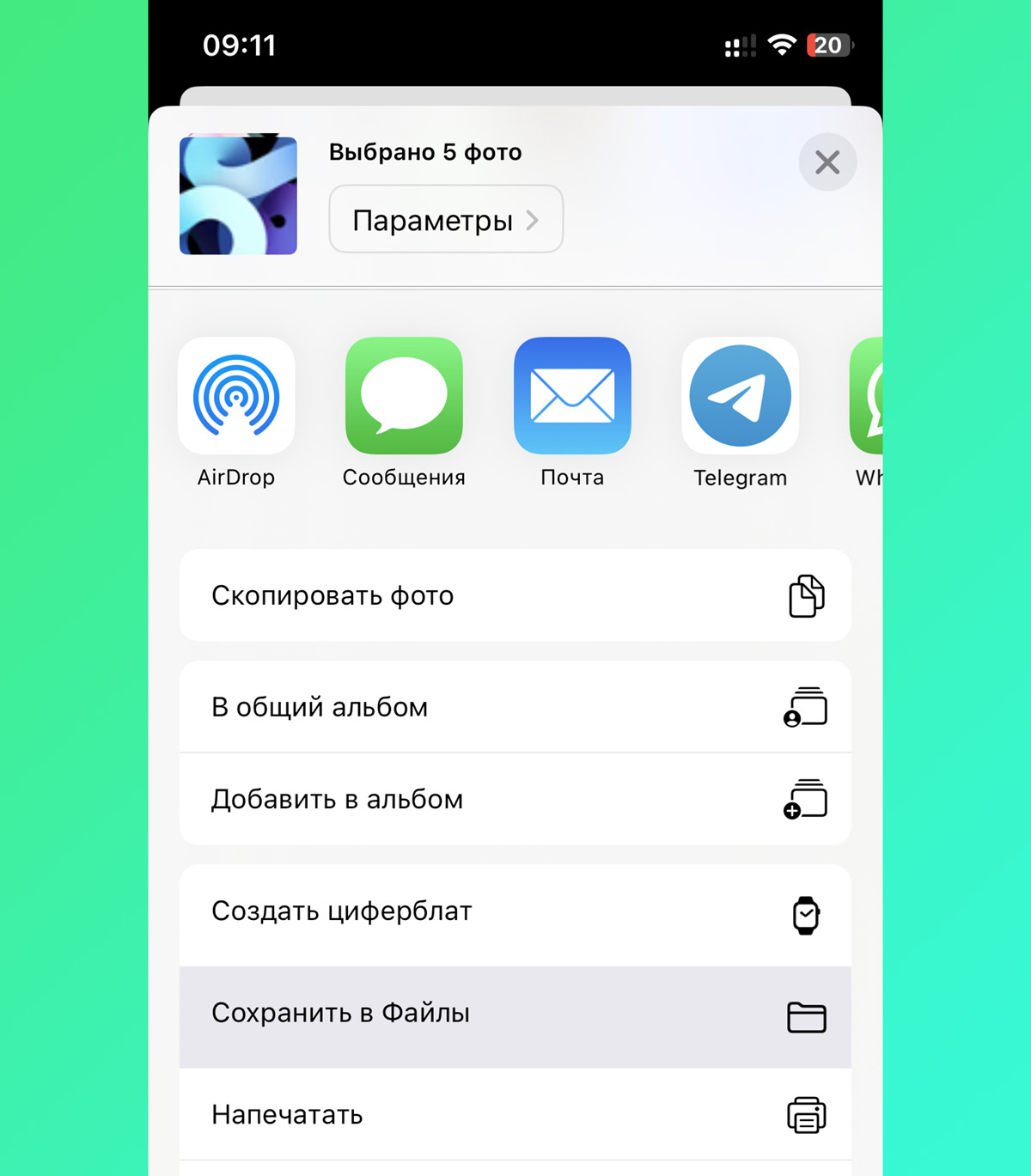
Утилита может стать отличным хранилищем для важных фото. Снимки можно полностью удалить из галереи и спрятать в любую подходящую папку.
Так фотографии случайно не попадутся на глаза взявшим поиграть смартфон детям или родственникам. Еще можно хранить снимки файлами как альтернативную резервную копию.
Для перемещения выберите нужные снимки в приложении Фото и через меню Поделиться выберите пункт Сохранить в файлы.
Не забудьте после этого удалить фотографии из галереи и почистить папку Недавно удаленные.
5. Создайте папку Избранное для важных данных
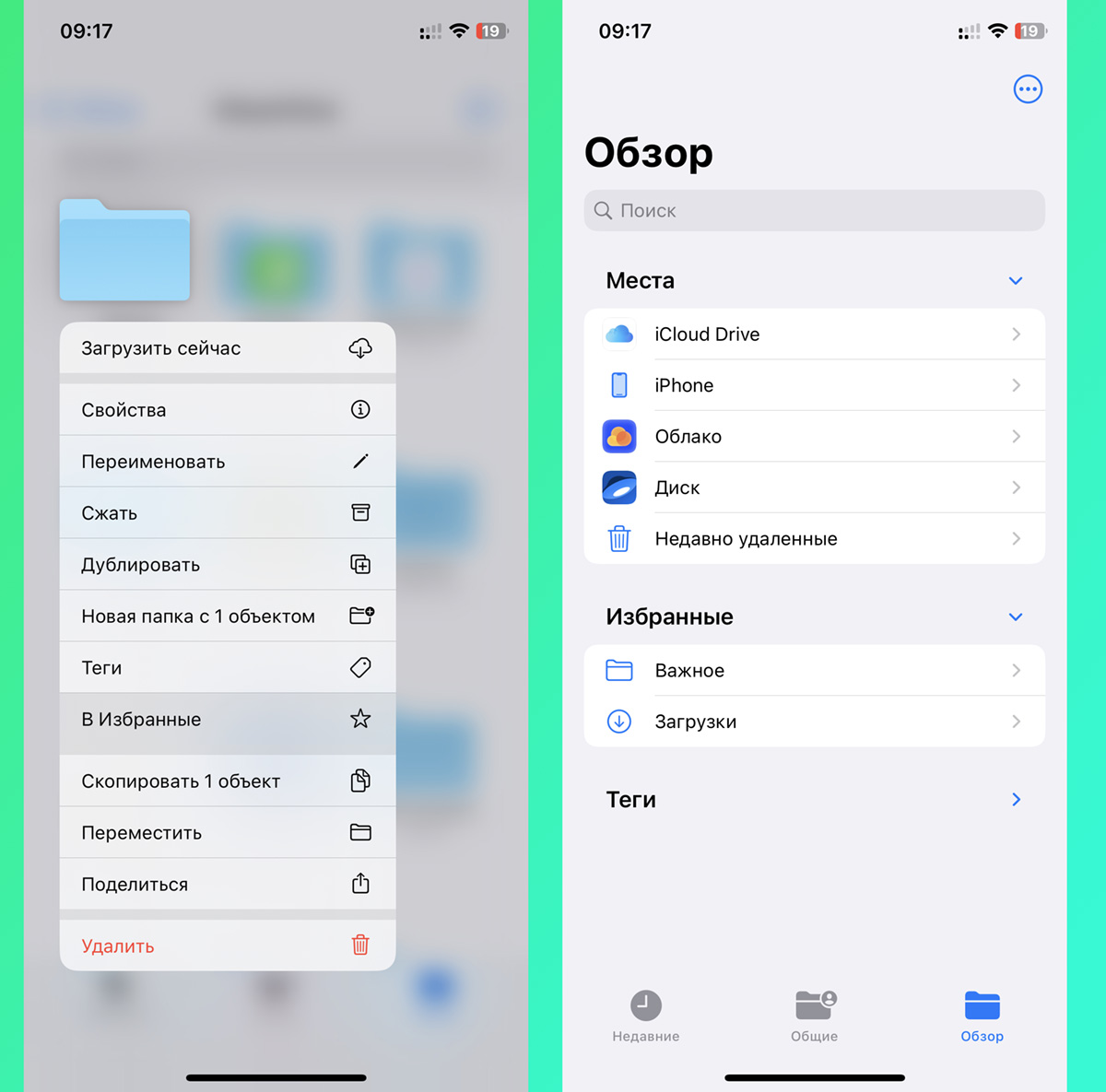
Для быстрой работы с данными можно создать одну или несколько папок. Это может быть временное хранилище фото, папка для загрузок или рабочих документов. Такие папки будут всегда видны в главном меню приложения, упрощая доступ к данным.
Для добавления задержите палец на нужной папке и выберите пункт В избранное. Вы сможете закрепить любую папку как со смартфона, так и из облачного хранилища.
Найти закрепленные папки сможете на главном экране в разделе Обзор.
6. Делитесь файлами и папками из iCloud
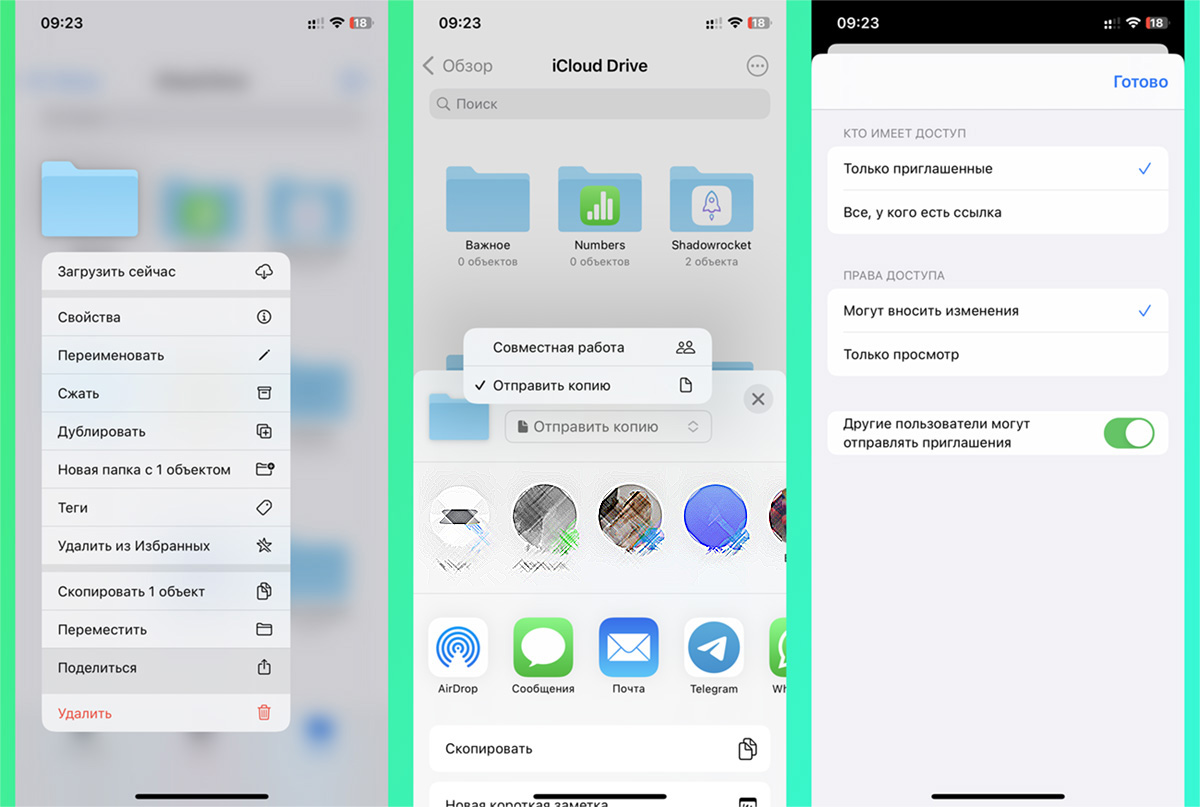
Любым файлом можно в пару тапов поделиться с другими пользователями. При этом можно даже указать права доступа (только на просмотр или на редактирование).
Поделиться можно данными, которые находятся в iCloud. Если нужная папка сохранена локально, предварительно перенесите её в облако.
► Задержите палец на нужном файле или папке.
► Выберите пункт меню Поделиться.
► Выберите пункт Совместная работа.
► Задайте нужные параметры для общего доступа к данным.
Останется лишь поделиться ссылкой на файл с друзьями или коллегами.
7. Используйте теги
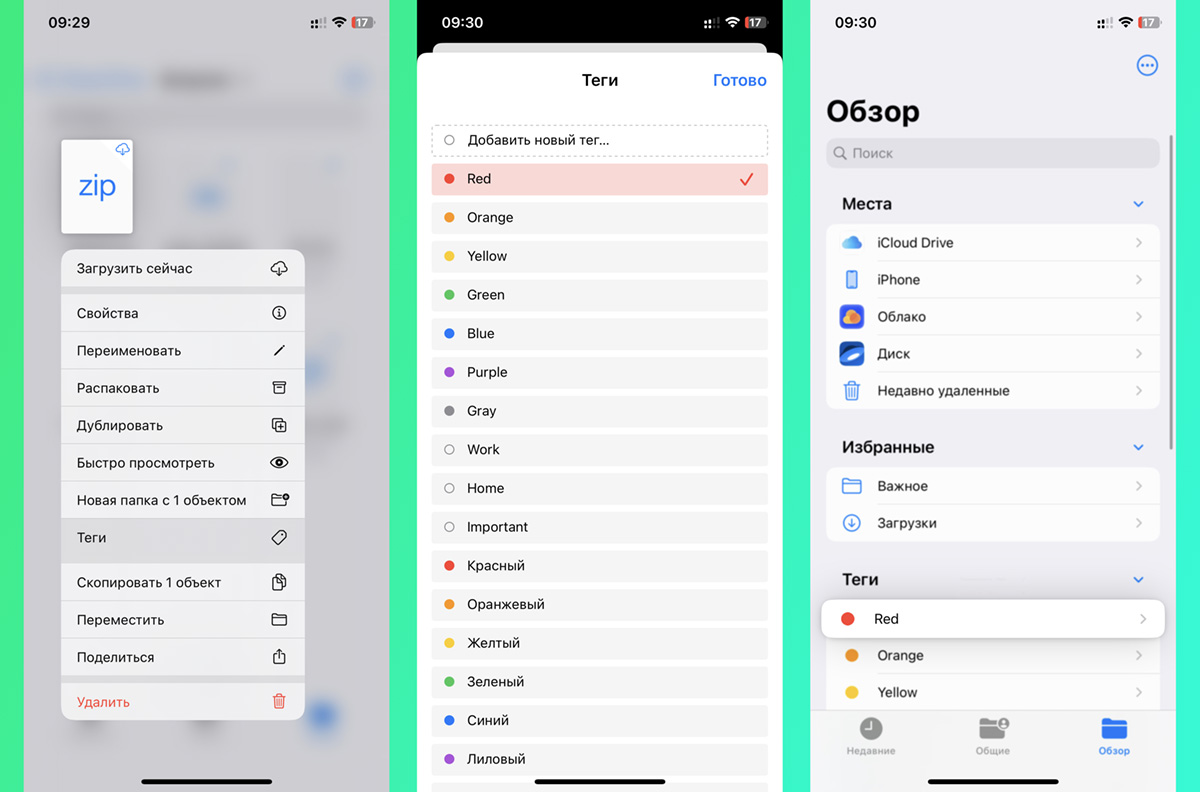
Одной из фишек приложения, которую перенесли из десктопной операционной системы, является механизм проставления тегов для нужных данных.
Просто помечайте любым маркером файлы и папки через контекстное меню, а затем находите все данные одного типа в разделе Обзор.
8. Восстанавливайте недавно удаленные файлы
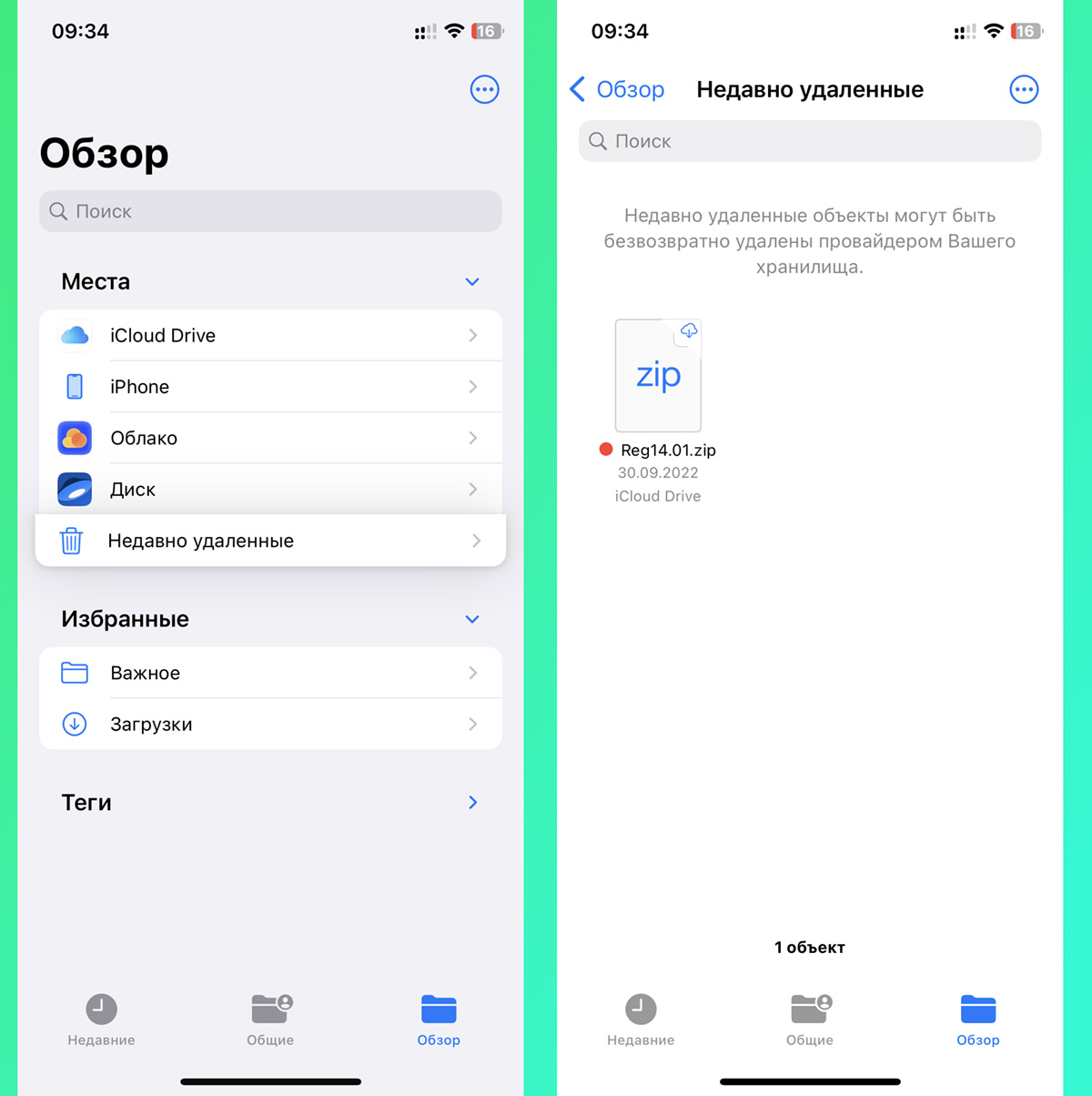
Как и в случае с фотографиями, операционная система хранит некоторое время все удаленные данные. Их можно просмотреть и восстановить до окончательного удаления с гаджета.
Для этого откройте раздел Обзор и найдите папку Недавно удаленные. В ней будут находиться файлы и папки, которые вы удаляли за последние 30 дней.
Теперь вы сможете найти несколько полезных сценариев использования стандартного файлового менеджера на iPhone и iPad.
Реклама. ООО “реСтор”, ИНН 7709678550
(21 голосов, общий рейтинг: 4.76 из 5)
Хочешь больше? Подпишись на наш Telegram.

Источник: www.iphones.ru
Приложение «Файлы» в iOS 11: для чего нужно и чем полезно

На смену iCloud Drive в iOS 11 пришло новое функциональное приложение «Файлы», позволяющее пользователям устройств iPhone, iPad или iPod touch хранить свои данные в одной программе, просматривать, манипулировать и делиться ими. Приложение упрощает поиск нужных файлов независимо от места их хранения и используемого устройства.
Работа с файлами в приложении «Файлы»
Интерфейс приложения оформлен в лаконичном дизайне и ориентирован на удобство обращения с документами различных типов. Он адаптируется к размеру экрана устройства, раскрывается в вертикальной и горизонтальной ориентации.

На экране открывается главное окно с папками. С левой стороны расположена панель для навигации по файловым хранилищам, таким как «Места», «Избранные», «Теги». С правой стороны отображается содержимое выбранного хранилища. Внизу экрана можно посмотреть последние открывавшиеся файлы.
Для удобства пользователя документы в каждом каталоге отображаются в виде списка или отдельных иконок. Приложение позволяет:
- Сортировать файлы по папкам. Кнопка для создания папки находится внизу экрана. С помощью приложения можно создавать новые папки на самом устройстве, на подключенном облачном хранилище и складывать туда документы, фотографии, аудиозаписи.

- Сортировать файлы по тегам. Такая функция позволит группировать файлы по признакам и находить их независимо от местоположения. Для этого предлагается установленные теги разных цветов. Пользователь также может изменить их по личному усмотрению — «Работа», «Личное», «Покупки», «Поездки».

- Восстановить удаленные файлы. Все удаленные файлы попадают в корзину и хранятся там. Для восстановления достаточно в папке «Недавно удаленные» выбрать нужный файл и кликнуть по кнопке «Восстановить».

Используя приложение, пользователь сможет создавать новые и переименовывать старые файлы и папки, а также перемещать их.
Перемещение файлов в приложении
Для устройства iPhone или iPod touch применяется традиционный метод перемещения файлов. Необходимо выполнить последовательность действий:
- Выбрать файл, предназначенный для перемещения, с помощью кнопки «Выбор».
- Нажать иконку с изображением папки.
- Выбрать папку, в которую нужно переместить файл.
- Нажать кнопку «Переместить».
интересное

Наиболее понятный и удобный способ перемещения файлов внутри приложения или между сторонними хранилищами — технология Drag and Drop, которая доступна в iOS 11. Чтобы переместить файл нужно:
- Выбрать файл.
- Удерживать иконку пальцем до тех пор, пока она не приподнимется.
- Перетащить значок в новое расположение.

Drag and Drop используется преимущественно на устройстве iPad и позволяет перемещать как одиночные файлы, так и группы. Для этого после захвата одного файла достаточно нажать другим пальцем на остальные.
Привязка к приложению «Файлы» Google Drive и Dropbox

Приложение позволяет работать с данными из iCloud, а также из других источников. С его помощью пользователь легко получит доступ к облачным хранилищам Dropbox и Google Drive.
Достаточно установить на устройство официальное приложение облачного сервиса, чтобы его документы и папки отобразились в окне «Файлы».
Как поделиться документами из приложения «Файлы»
Приложение позволяет поделиться документом с другими пользователями или пригласить их для совместной работы над проектом. Для этого нужно:
- Выбрать файл, которым нужно поделиться.
- Придержать иконку выбранного документа в течение нескольких секунд, пока не появится всплывающая строка.
- Нажать на стрелочку в правом углу строки, выбрать опцию «Поделиться».
- В открывшемся окне найти функцию «Добавить людей».
- Выбрать подходящий тип передачи документа или приглашения других пользователей.
- Отправить выбранный файл.

Поделиться файлами с друзьями можно посредством приложений Inbox, Viber, Twitter.
Источник: iphone-gps.ru